Лабораторная работа № 422. Эффективная техника Интернет-навигации: средства, приемы и безопасность
Цель работы. Научиться рационально пользоваться Internet Explore 7.0 для работы в информационном пространстве Интернета.
В основном работа во Всемирной паутине заключается в переходах от одной web-страницы к другой. В работе рассматривается большинство удобных способов путешествия по паутине, которые поддерживает программа Microsoft Internet Explorer 7.
Загрузка web-страниц с использованием поля ввода Адрес (Address)
ü Установим связь с Интернетом.
ü Запустим Microsoft Internet Explorer 7
ü В поле ввода Адрес (Address) введем электронный адрес сайта ДГТУ http://www.dstu.edu.ru.
ü Нажмите клавишу Enter. После загрузки на ваш компьютер на экране появится страница сайта (см. рис. 85).
Обычно ссылки на web-странице представлены в виде выделенного цветом подчеркнутого текста или рисунка. Над ссылкой указатель мыши принимает форму  . Чтобы перейти на новую страницу с помощью ссылки, выполните следующие шаги:
. Чтобы перейти на новую страницу с помощью ссылки, выполните следующие шаги:
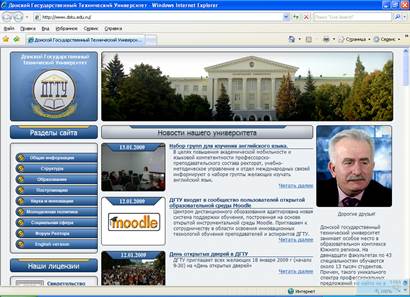
Рисунок 85 — Начальная страница официального сайта ДГТУ
ü Подведите указатель мыши к ссылке Форум ректора. Указатель мыши изменится на  .
.
ü Щелкните мышью. На экране появится web-страница Форум ректора (см. рис. 86).
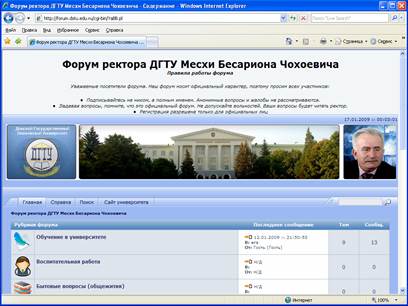
Рисунок 86 — Web-страница Форум ректора ДГТУ Месхи Бесариона Чохоевича
При путешествии по Всемирной паутине часто необходимо вернуться к предыдущему документу. Для этого:
ü Нажмите кнопку  слева от Адресной строки (Address Bar). На экране вновь появится начальная страница сайта ДГТУ.
слева от Адресной строки (Address Bar). На экране вновь появится начальная страница сайта ДГТУ.
Иногда после возврата к странице может потребоваться переход к ранее просмотренному документу.
Нажмите кнопку  слева от Адресной строки (Address Bar). На экране появится web-страница Форум ректора.
слева от Адресной строки (Address Bar). На экране появится web-страница Форум ректора.
Последние введенные адреса автоматически запоминаются программой.
ü Нажатием на кнопку с изображением стрелочки в правой части Адресной строки (Address Bar) откройте список последних введенных адресов (см. рис. 87).

Рисунок 87 — Открытие списка последних введенных адресов
ü Выберите строку http://www.dstu.edu.ruв открытом списке. Указанная строка появится в поле ввода Адресной строки (Address Bar). На экране отобразится начальная страница сайта ДГТУ.
Чтобы каждый раз не вводить часто используемые электронные адреса, можно использовать папку Избранное (Favorites). Перейдите на один из установленных по умолчанию в папке адресов. В папку Избранное (Favorites) можно добавлять новые адреса.
Нажмите кнопку  , которая находится под кнопками навигации
, которая находится под кнопками навигации  . В левой части рабочего окна программы появится содержимое папки Избранное (Favorites) (см. рис. 88).
. В левой части рабочего окна программы появится содержимое папки Избранное (Favorites) (см. рис. 88).

Рисунок 88 — Содержимое папки Избранное (Favorites)
ü Щелкните мышью на ссылке MSN.com в левой части рабочего окна. После загрузки появится начальная страница одного из сайтов фирмы Microsoft (см. рис. 89).

Рисунок 89 — Web-страница MSN
Программа Microsoft Internet Explorer 7 позволяет вернуться сразу на несколько страниц.
ü Откройте список  , расположенный слева от Адресной строки (Address Bar) (см. рис. 83).
, расположенный слева от Адресной строки (Address Bar) (см. рис. 83).
ü Выберите строку Донской государственный технический Университет в открытом списке  . На экране появится web-страница ДГТУ (см. рис. 90).
. На экране появится web-страница ДГТУ (см. рис. 90).

Рисунок 90 — Открытый список посещенных станиц
Все web-страницы, которые вы посещали в последние несколько дней, автоматически сохраняются в папке Журнал (History). Чтобы перейти на новый документ с помощью папки Журнал (History), выполните следующие шаги:
ü Откройте список  слева от Адресной строки (Address Bar) и выберите в нем пункт Журнал (History). В левой части рабочего окна программы появится содержимое папки Журнал (History) (см. рис. 91).
слева от Адресной строки (Address Bar) и выберите в нем пункт Журнал (History). В левой части рабочего окна программы появится содержимое папки Журнал (History) (см. рис. 91).
В папке Сегодня (Today) расположены адреса сайтов, которые вы посещали сегодня.
Щелкните мышью на строке с адресом сайта forum.dstu (forum.dstu.edu.ru) в папке Сегодня (Today). В левой части окна программы появятся адреса просмотренных web-страниц данного сайта (см. рис. 92).

Рисунок 91 — Содержимое папки Журнал (History)

Рисунок 92 — Папка Журнал (History) с просмотренными страницами forum.dstu
ü Щелкните мышью на строке Форум ректора ДГТУ Месхи Бесариона Чехоевича в левой части окна. На экране появится начальная страница форума ректора.
ü Закройте журнал нажатием кнопки  в верхнем правом углу Журнал (History).
в верхнем правом углу Журнал (History).
Альтернативный способ перемещения по Всемирной паутине заключается в использовании панели инструментов Ссылки (Links), но сначала ее нужно сделать видимой.
ü Щелкните правой кнопкой мыши на свободном месте не рабочей области, например справа от Панели вкладок (Tabs Bar). На экране появится контекстное меню (см. рис. 93).
ü Выберите команду Ссылки (Links) из контекстного меню. Под Адресной строкой (Address Bar) появится панель инструментов Ссылки (Links) (Рис. 5.36).

Рисунок 93 — Панель инструментов Ссылки (Links)
Можно добавить в панель нужный электронный адрес, но мы воспользуемся имеющейся ссылкой.
ü Нажмите кнопку Windows на панели инструментов Ссылки (Links). После загрузки на экране появится web-страница фирмы Microsoft с информацией об операционной системе Windows.
Осталось завершить сеанс работы с Интернетом.
ü Если вы подключены к Интернету через модем, разорвите связь с Интернетом.
Пока вы работаете с документом, страница на сайте может успеть измениться. Для повторного получения на ваш компьютер текущего документа Всемирной паутины нужно воспользоваться кнопкой  , расположенной справа от Адресной строки (Address Bar). Если необходимая информация уже загружена, то вы можете прервать получение документа с помощью кнопки
, расположенной справа от Адресной строки (Address Bar). Если необходимая информация уже загружена, то вы можете прервать получение документа с помощью кнопки  , расположенной справа от Адресной строки (Address Bar).
, расположенной справа от Адресной строки (Address Bar).
Вкладки программы Microsoft Internet Explorer 7 позволяют открывать одновременно несколько разных web-страниц. Чтобы открыть ссылку в новой вкладке, следует, нажав и удерживая клавишу Ctrl, навести на ссылку указатель мыши и щелкнуть левой кнопкой мыши. Более простой способ доступен, если у вас мышь с колесом прокрутки. В этом случае достаточно навести указатель мыши на ссылку и нажать на колесо.
Следует отметить, что путешествовать по Всемирной паутине можно и не подключаясь к Интернету. Такие программы, как Teleport Pro и Web Downloader позволяют быстро сделать на вашем компьютере копию web-узла или его части, и впоследствии можно просмотреть полученные документы, не соединяясь с Интернетом.